7 parasta korjausta kirjoittamisen tilaan, joka ei näy Instagramissa iPhonessa
Sekalaista / / August 11, 2023
Kuvien, videoiden ja rullien julkaisemisen lisäksi voit keskustella Instagram-ystävien kanssa. Voit aloittaa yksilöllisesti tai ryhmäkeskustelut Instagramissa pitääksesi yhteyttä kavereihisi. Ja kuten muutkin viestisovellukset, näet toisen henkilön kirjoitustilan.

Mutta jotkut käyttäjät valittavat siitä, että kirjoitusilmaisin ei näy Instagramissa. Jos kohtaat myös saman ongelman iPhonessasi, tässä on joitain ratkaisuja korjataksesi, kun kirjoitustila ei näy iPhonesi Instagramissa.
1. Poista käytöstä vähemmän mobiilitiedonsiirtoa
Aloitetaan tilanteista, kun olet ulkona ja joudut luottamaan mobiilidataan käyttääksesi Instagramia. Koska useimmilla käyttäjillä on päivittäiset mobiilidatarajoitukset, Instagramin avulla voit sallia iPhonesi sovelluksen vähemmän mobiilidatan käyttöä. Ensimmäinen suosittelemamme ratkaisu on tämän ominaisuuden poistaminen käytöstä sovelluksessa.
Vaihe 1: Avaa Instagram-sovellus iPhonessa.

Vaihe 2: Napauta profiilikuvaketta oikeassa alakulmassa.

Vaihe 3: Napauta hampurilaisvalikkokuvaketta oikeassa yläkulmassa ja valitse Asetukset ja Tietosuoja.


Vaihe 4: Vieritä alas ja napauta Tietojen käyttö ja median laatu.

Vaihe 5: Poista ominaisuus käytöstä napauttamalla Käytä vähemmän mobiilidataa vieressä olevaa kytkintä.

Vaihe 6: Palaa Instagramin aloitusnäyttöön ja keskustele ystäväsi kanssa tarkistaaksesi, onko ongelma ratkaistu.
2. Vaihda mobiilidatasta Wi-Fi-verkkoon
Seuraava ratkaisu, jota suosittelemme, jos et näe, kun joku kirjoittaa, yrittää vaihtaa mobiilitiedosta Wi-Fi-verkkoon iPhonessasi. Mobiilidatan nopeudet eivät ehkä ole suuret nykyisessä sijainnissasi. Joten on parempi vaihtaa Wi-Fi-verkkoon, joka varmistaa vakaan Internet-yhteyden. Voit myös tarkista Internetin nopeus olla varma.
Instagram antaa sinulle mahdollisuuden sammuta toiminnan tila, eli piilota viimeksi nähty yhteystietosi. Mutta tämä voi myös olla syynä siihen, että kirjoitusilmaisin ei näy. Suosittelemme siis pyytämään yhteyshenkilöäsi ottamaan Aktiviteetin tilan käyttöön. Näin voit tehdä sen.
Vaihe 1: Avaa Instagram-sovellus iPhonessa.

Vaihe 2: Napauta profiilikuvaketta oikeassa alakulmassa.

Vaihe 3: Napauta hampurilaisvalikkokuvaketta oikeassa yläkulmassa ja valitse Asetukset ja Tietosuoja.


Vaihe 4: Vieritä alas ja valitse Viestit ja tarinavastaukset.

Vaihe 5: Napauta Näytä toiminnan tila.
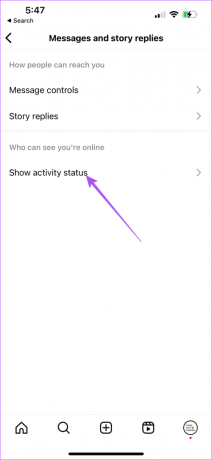
Vaihe 6: Ota se käyttöön napauttamalla Aktiviteetin tila -kohdan vieressä olevaa kytkintä.

Palaa keskusteluihin ja tarkista, onko ongelma ratkaistu.
4. Poista lentokonetila käytöstä
Lentokonetilan käyttö on yksi suurimmista syistä, miksi Instagram-kirjoitusilmaisin ei toimi iPhonessasi. Joten sinun on tarkistettava yhteyshenkilöltäsi, onko lentokonetila pois päältä. Voit myös tarkistaa saman iPhonessasi ja poistaa lentokonetilan käytöstä, jos se on päällä.
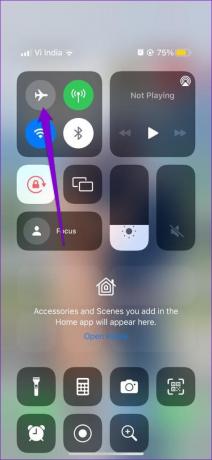
5. Ota käyttöön taustasovelluksen päivitys
Background App Refresh on tarkoitettu pitämään sovellus päivitettynä, kun se toimii taustalla iPhonessasi. Voit tarkistaa, onko sama otettu käyttöön Instagramissa iPhonessasi, jos et edelleenkään näe kirjoitusilmaisinta.
Vaihe 1: Avaa Asetukset-sovellus iPhonessa.

Vaihe 2: Vieritä alas ja napauta Instagramia.

Vaihe 3: Ota se käyttöön napauttamalla Taustasovelluksen päivitys -kohdan vieressä olevaa kytkintä.
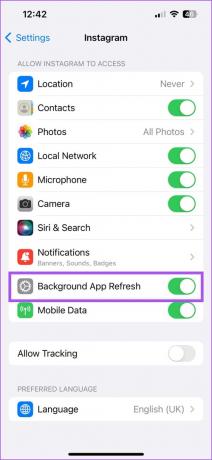
Vaihe 4: Sulje Asetukset ja avaa Instagram tarkistaaksesi, onko ongelma ratkaistu.

6. Pakota lopettamaan ja käynnistämään Instagram uudelleen
Voit yrittää pakottaa lopettamaan ja käynnistämään Instagramin uudelleen antaaksesi sovellukselle uuden alun iPhonessasi. Tämän pitäisi myös auttaa tehokkaasti ratkaisemaan ongelma.
Vaihe 1: Pyyhkäise iPhonesi aloitusnäytössä ylös ja pidä sitä painettuna paljastaaksesi taustasovellusikkunat.
Vaihe 2: Etsi Instagram pyyhkäisemällä oikealle. Poista sitten sovellus pyyhkäisemällä ylöspäin.

Vaihe 3: Avaa Instagram uudelleen ja tarkista, onko ongelma ratkaistu.

7. Päivitä Instagram
Viimeinen keino on päivittää iPhonen Instagram-sovellus. Tämä auttaa pääsemään eroon sovelluksen virheistä. Voit käyttää seuraavaa linkkiä.
Päivitä Instagram iPhonessa
Katso Kirjoittamisen tila
Nämä ratkaisut auttavat korjaamaan kirjoitusilmaisimen, joka ei näy Instagramissa. Voit myös lukea viestimme oppiaksesi käyttämään Hiljainen tila Instagramissa hallita ilmoituksia.
Päivitetty viimeksi 05.7.2023
Yllä oleva artikkeli saattaa sisältää kumppanilinkkejä, jotka auttavat tukemaan Guiding Techiä. Se ei kuitenkaan vaikuta toimitukselliseen eheyteemme. Sisältö pysyy puolueettomana ja autenttisena.



